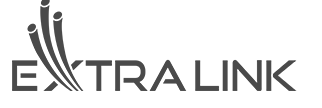- +48 34 361 04 48
- Info@extralink24.com
- ul. 1 maja 23, 42-217, Częstochowa, Polska
Proste i niezawodne switche zapewniające długotrwałe działanie w niskiej cenie - to Extralink Nemezis i Hypnos!
2 kwietnia 2024 | Aliaksander Roslikau
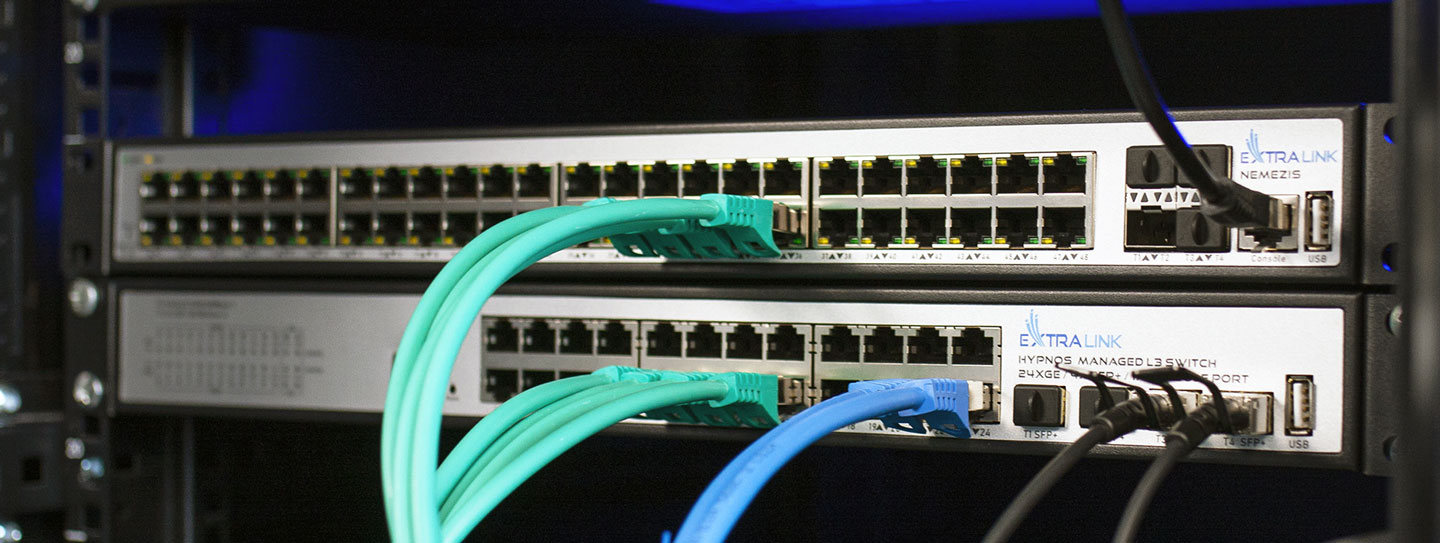
Serwerownia w każdej firmie, to dziś serce całego zakładu. Dzięki niemu możemy wymieniać pliki, odbierać e-maile, przeglądać nowe posty na portalach społecznościowych, prowadzić interesy, oglądać telewizję, wykonywać połączenia na inny kontynent i wiele więcej! A w związku z tym, że obecnie jesteśmy bardzo uzależnieni od szybkiego przekazywania informacji – serwerownie starają się budować długo i bezproblemowo. Z tego powodu w serwerowniach instaluje się zwykle dobry (czyli drogi) sprzęt. Sprzęt takich marek jak HP, Huawei, Dell, Aruba czy Netgear uważany jest za najbardziej niezawodny i trwały.
Co jednak, jeśli powiemy Ci, że możesz korzystać z budżetowego rozwiązania, ale nie ustępuje ono właściwościami i uptime’em drogim urządzeniom? Sprawdźmy to na przykładzie nowego produktu marki Extralink: 24- i 48-portowych przełączników Extralink Hypnos i Extralink Nemezis.
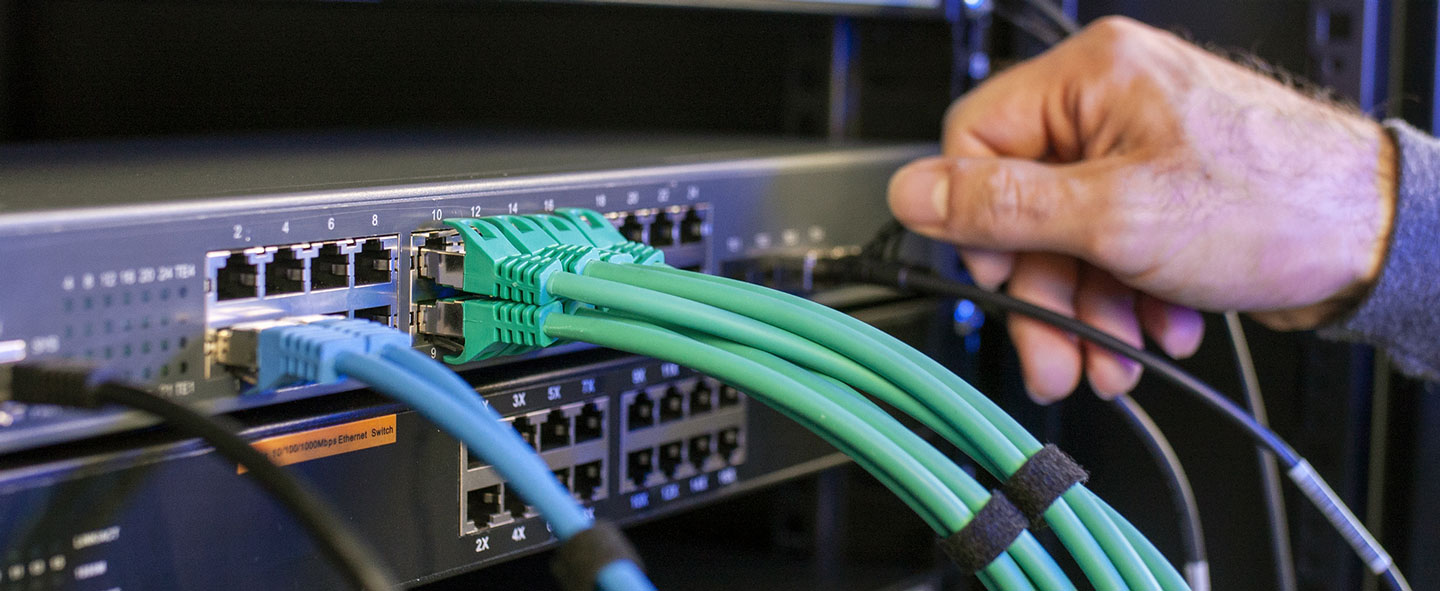
Extralink jako producent sprzętu sieciowego
Marka Extralink istnieje od około 10 lat jako producent sprzętu, urządzeń i akcesoriów do sieci światłowodowych i lokalnych. Sprzęt Extralink już dawno został opatentowany jako bezawaryjny i łatwy w obsłudze. Extralink pozycjonuje się jako zespół doskonałych fachowców oraz duża i nowoczesna powierzchnia magazynowa i biurowa. Wszystko to pozwala marce na kompleksowe podejście do klienta, z dostosowaniem i podziałem oferty na strefę BUSINESS oraz bardziej kameralną i mocno rozbudowaną przestrzeń SMART HOME.
Wiele firm (małych i dużych) działa już na sprzęcie i kablach sieciowych Extralinka i bardzo wysoko wypowiada się o marce. Marka z dnia na dzień coraz bardziej się rozwija i trafia już do wielu krajów takich jak Niemcy, Portugalia, Hiszpania, Włochy, Turcja, Ukraina, Kazachstan, kraje afrykańskie i wiele innych.
Extralink Hypnos / Hypnos Pro
Extralink Hypnos to 24-portowy przełącznik zarządzany warstwy 3, który obsługuje większość nowoczesnych standardów transmisji danych.
Starszy Extralink Hypnos Pro ma 24 porty z zasilaniem PoE i łączną moc 450W.
Starszy Extralink Hypnos Pro ma 24 porty z zasilaniem PoE i łączną moc 450W.
Extralink Nemezis / Nemezis Pro
Extralink Nemezis to nowy produkt, który posiada 48 portów Gigabit Ethernet, a także 4 porty SFP+ 10Gigabit. Przełącznik jest również przełącznikiem zarządzanym w warstwie 3, co umożliwia zarządzanie trasami statycznymi i dynamicznymi. Dzięki nowemu procesorowi przełącznik Extralink Nemezis ma możliwość znalezienia najkrótszej trasy przekazywania pakietów danych, co pozwala na prawidłowe i szybkie działanie Twojej sieci.
Podobnie jak Hypnos Pro – Nemezis Pro ma możliwość zasilania podłączonych urządzeń poprzez PoE na wszystkich swoich 48 portach. Wygodnie, możesz kontrolować moc na portach, a w razie potrzeby możesz ją wyłączyć. Nemezis ma łączną moc 500W, co wystarczy do wykorzystania wszystkich portów np. z telefonią VoIP.
Podobnie jak Hypnos Pro – Nemezis Pro ma możliwość zasilania podłączonych urządzeń poprzez PoE na wszystkich swoich 48 portach. Wygodnie, możesz kontrolować moc na portach, a w razie potrzeby możesz ją wyłączyć. Nemezis ma łączną moc 500W, co wystarczy do wykorzystania wszystkich portów np. z telefonią VoIP.
Interfejs użytkownika
Po rozpakowaniu urządzeń Nemezis/Nemezis Pro i Hypnos/Hypnos Pro, zauważysz, że serwer DHCP nie jest domyślnie aktywowany, co uniemożliwia bezpośrednie połączenie laptopa z przełącznikiem. Aby nawiązać połączenie, najpierw trzeba ustawić adres IP interfejsu Ethernet na laptopie na 192.168.1.x z maską 255.255.255.0. Upewnij się, że adres nie jest ustawiony na 192.168.1.200, gdyż jest to domyślny adres IP przełączników Nemezis/Nemezis Pro i Hypnos/Hypnos Pro.
Dostęp do przełączników jest możliwy standardowo poprzez port konsolowy lub za pośrednictwem HTTP pod adresem 192.168.1.200. Domyślne dane logowania to admin/admin, które zaleca się zmienić na bardziej skomplikowane, aby zwiększyć bezpieczeństwo urządzeń.
Na głównej stronie interfejsu użytkownika natychmiast pojawiają się istotne informacje o urządzeniu. Są tu dostępne dane na temat obciążenia procesora oraz wykorzystania pamięci RAM. Porty urządzenia są przejrzyście przedstawione, łatwo można zobaczyć, które z nich są obecnie aktywne, przeglądać szczegółowe informacje o każdym porcie i, jeśli potrzeba, przejść bezpośrednio do strony z opcjami edycji ustawień danego portu.
Zakładka „Status” zawiera ogólne informacje o urządzeniu, logi, szczegóły dotyczące portów, w tym statystyki i błędy poszczególnych portów, tabelę adresów MAC oraz tabelę agregacji portów. W zakładce „Network” jest możliwość konfiguracji DNS, dodawania, zmieniania lub usuwania hostów, a także ustawienia zegara systemowego. Zakładka „Port” oferuje opcje konfiguracji każdego portu, wyłączenia sprawdzania błędów, ustawień agregacji kanałów, EEE i Jumbo Frame, jak również konfiguracje blokad na portach i kontrolę burz (Storm Control). Zakładka „POE Settings” pozwala monitorować całkowity pobór mocy i temperaturę przełącznika, a także włączać lub wyłączać zasilanie PoE na portach. Interesującą funkcją jest możliwość harmonogramowania zasilania PoE, co jest przydatne np. w telefonii VoIP, umożliwiając wyłączenie zasilania w weekendy i poza godzinami pracy, co pozwala oszczędzać energię. Zakładka „VLAN” umożliwia tworzenie, konfigurowanie, usuwanie i przypisywanie sieci wirtualnych do portów lub grup portów. Zakładka „MAC Address Table” wyświetla tabelę adresów MAC, pozwala na statyczne definiowanie VLAN dla konkretnego adresu MAC oraz konfigurację związaną z adresami MAC. Zakładki „Spanning Tree” i „ERPS” służą do precyzyjnej konfiguracji urządzenia i portów w celu zapobiegania pętlom i innym problemom sieciowym.
Zakładka „Discovery” umożliwia konfigurację protokołu LLDP (Link Layer Discovery Protocol), który pozwala urządzeniom sieciowym wymieniać między sobą ważne informacje. Zakładka „DHCP” oferuje możliwość włączenia lub wyłączenia funkcji DHCP (Dynamic Host Configuration Protocol) oraz konfiguracji pul adresów IP dla serwerów DHCP. „Multicast” umożliwia precyzyjne dostosowanie tego protokołu. Dostępne są różne opcje konfiguracji: według adresu, grupy lub VLAN. Możliwa jest także regulacja protokołu IGMP (Internet Group Management Protocol), MLD Snooping oraz MVR w sieciach IP. Zakładka „Routing” to kluczowa funkcja rozróżniająca przełączniki warstwy 2 od warstwy 3, pozwalająca na tworzenie statycznych i dynamicznych tras między sieciami lokalnymi a wirtualnymi. Trasy można dostosowywać zgodnie ze standardami IPv4, IPv6, Rip, Ospf. Zakładka „Security” zawiera szeroki wachlarz ustawień i protokołów zapewniających ochronę sieci przed atakami DoS, nieautoryzowanym dostępem i innymi zagrożeniami. Umożliwia także konfigurację zarządzania urządzeniem przez różne protokoły takie jak SSH, Telnet, HTTP, HTTPS, SNMP. Zakładka „ACL” (Access Control List) pozwala na konfigurację list reguł określających dostępność portów usług lub nazw domenowych na hostach lub innych urządzeniach warstwy 3 OSI, z możliwością zarządzania ruchem sieciowym na routerze jak zapora sieciowa. Zakładka „QoS” oferuje narzędzia do ustalania priorytetów dla przesyłanych pakietów z 8 dostępnymi poziomami priorytetów, co ułatwia ustalenie priorytetów dla komunikacji VoIP, IPTV, multimediów i strumieni wideo. Dostępna jest także konfiguracja limitów prędkości wysyłania lub odbierania danych. Zakładka „Diagnostics” umożliwia monitorowanie historii działania lub błędów urządzenia i sieci, diagnostykę portów i modułów SFP, sprawdzanie dostępności zdalnego hosta i ścieżki do niego, a także kontrolę patchcordów i ich długości. Ostatnia zakładka „Management” pozwala na dodawanie, zmianę lub usuwanie kont użytkowników z dostępem do przełącznika, zmianę hasła lub priorytetów, a także wykonanie kopii zapasowej ustawień, przywrócenie ustawień fabrycznych oraz aktualizację firmware’u urządzenia.